Quer saber como compartilhar um álbum no iPhone facilmente? Está no lugar certo. O recurso de Álbuns Compartilhados no aplicativo iOS Photos permite que os usuários do iPhone colaborem e compartilhem fotos e vídeos facilmente com destinatários selecionados.
Então, como funcionam os álbuns compartilhados no iPhone? Ao contrário do compartilhamento geral da Rolo da Câmera, os Álbuns Compartilhados permitem criar álbuns colaborativos e contínuos nos quais amigos e familiares podem contribuir ao longo do tempo.
Neste guia completo, nos aprofundamos em como compartilhar um álbum no iPhone. Abordaremos a criação de seu próprio Álbum Compartilhado, adição de fotos/vídeos, gerenciamento de subscritores, recebimento de álbuns compartilhados, salvamento de conteúdo compartilhado, compartilhamento de itens e muito mais.
Se você deseja ficar conectado com um familiar distante ou colaborar em álbuns com amigos, dominar os Álbuns Compartilhados é essencial.
Vamos começar!
Neste artigo
Como compartilhar um álbum no iPhone: Configuração
Compartilhar um álbum completo da Rolo da Câmera do iPhone requer apenas alguns passos rápidos. Vejamos como começar:
- Ative álbuns compartilhados no iPhone
Você precisa ativar o recurso de álbuns compartilhados usando o Compartilhamento de Fotos do iCloud para compartilhar álbuns de fotos. Siga estes passos simples:
Passo 1: Abra as Configurações do seu iPhone.
Passo 2: Deslize para baixo e toque em “Fotos”.
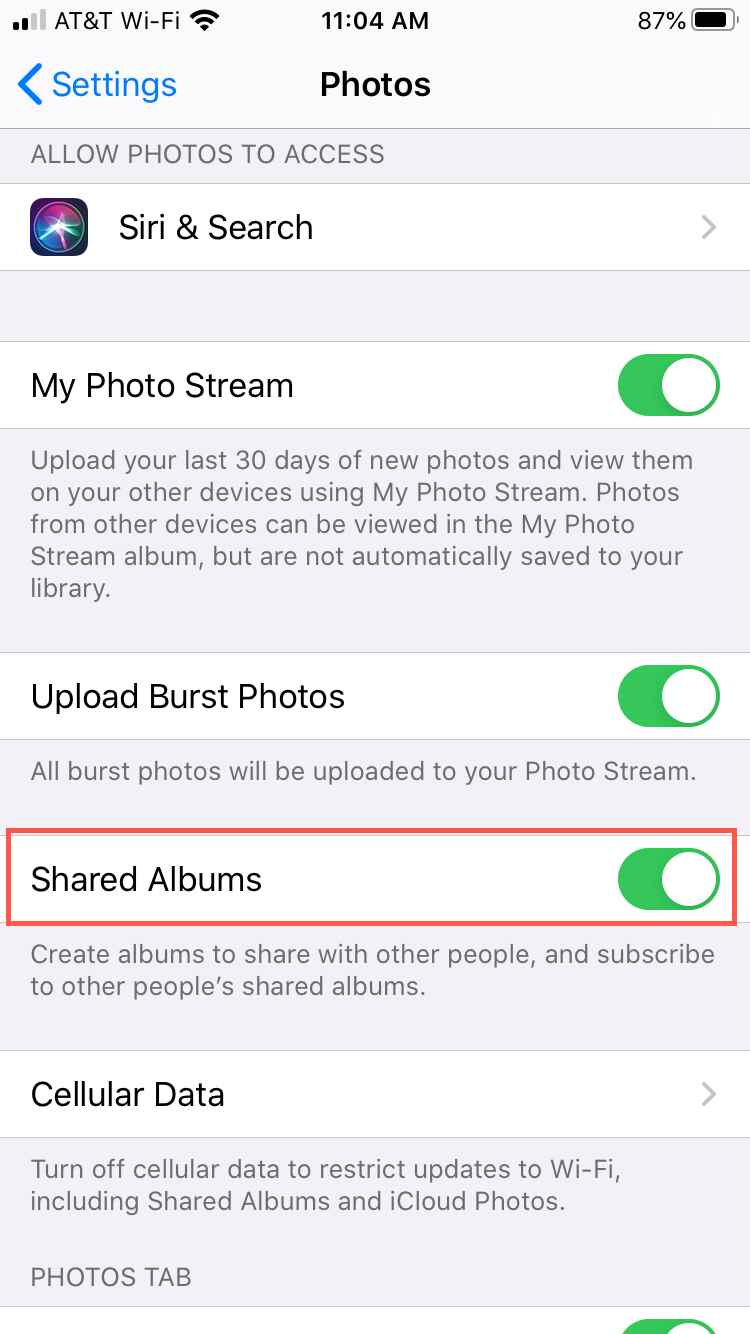
Passo 3: Ative a opção “Álbuns Compartilhados” para ativá-la.
Agora você está pronto para começar a compartilhar seus álbuns de fotos com outras pessoas!
Como criar Álbuns Compartilhados no iPhone
O processo para criar um novo Álbum Compartilhado é rápido e direto. Veja como compartilhar um álbum no iPhone:
Passo 1: Inicie o aplicativo Fotos no seu iPhone para acessar sua biblioteca de fotos. Toque na aba Álbuns Na parte inferior do aplicativo Fotos, toque na aba Álbuns para visualizar seus álbuns existentes.
Passo 2: Toque em Novo Álbum Compartilhado. Toque no ícone + no canto superior esquerdo seguido de Novo Álbum Compartilhado para iniciar um novo álbum.
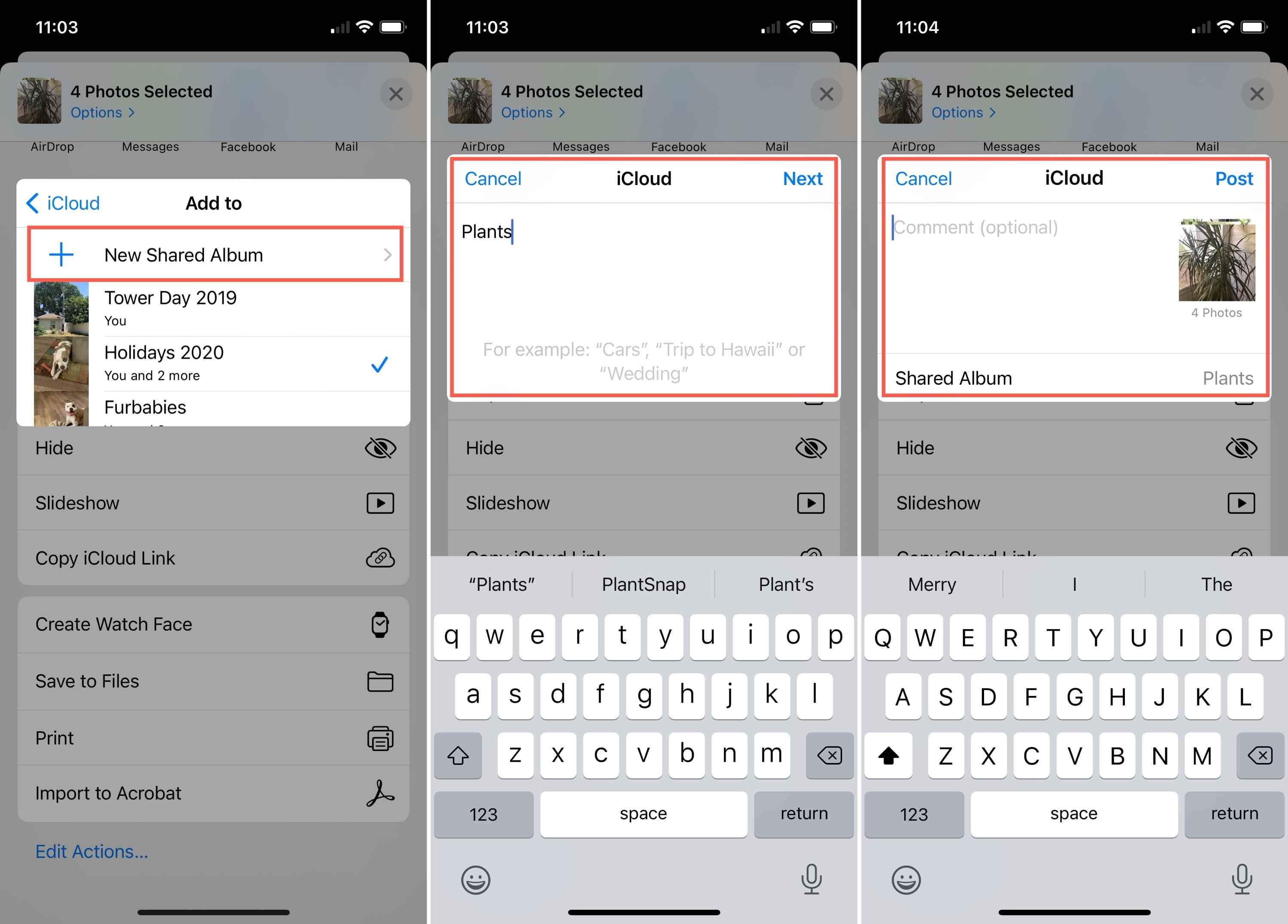
Passo 3: Nomeie o álbum compartilhado. Digite um nome para o Álbum Compartilhado quando solicitado. Tente ser descritivo.
Passo 4: Adicione Colaboradores. Você pode adicionar imediatamente colaboradores que possam contribuir com o álbum. Comece a digitar nomes ou números para adicionar pessoas.
Passo 5: Toque em Criar no canto superior direito para finalizar a criação do Álbum Compartilhado.
E pronto! O novo Álbum Compartilhado agora aparecerá na sua lista de álbuns, pronto para receber fotos.
Adicionando fotos e vídeos a um Álbum Compartilhado no iPhone
Depois de criar um Álbum Compartilhado, veja como adicionar fotos e vídeos:
Passo 1: Abra o Álbum Compartilhado. Toque no novo Álbum Compartilhado na guia Álbuns para abri-lo.
Passo 2: Toque no botão + no canto superior direito para adicionar novos itens. Selecione Fotos/Vídeos. Isso o levará à Rolo da Câmera. Toque em fotos e vídeos para selecionar aqueles que serão adicionados ao álbum compartilhado.
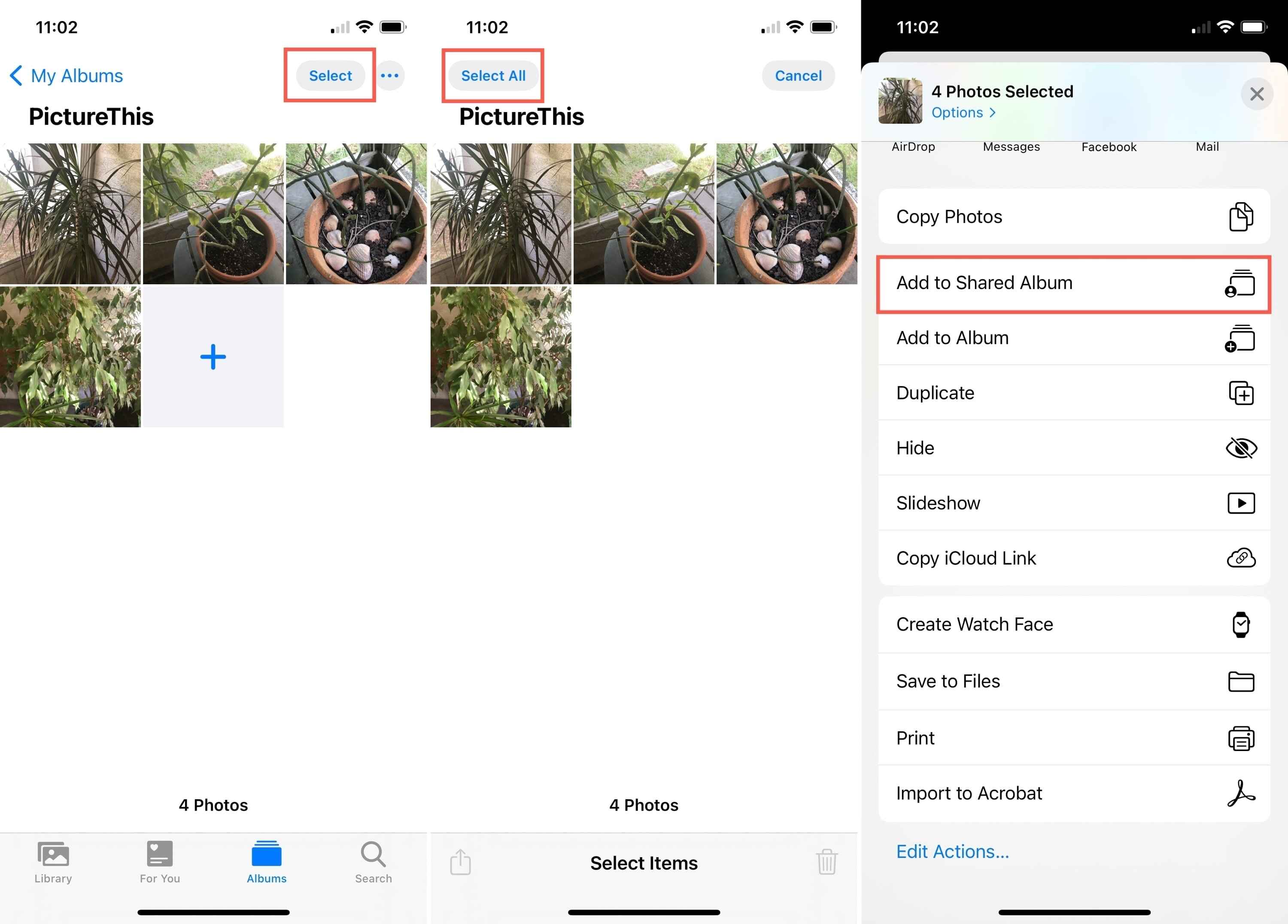
Passo 3: Toque em Concluído no canto superior direito assim que suas seleções forem feitas.
As fotos/vídeos selecionados agora serão adicionados diretamente ao Álbum Compartilhado.
Como aceitar um Álbum Compartilhado no iPhone
Quando alguém compartilha um álbum com você, veja como aceitá-lo:
Passo 1: Abra o convite de compartilhamento. Receberá uma notificação de que um álbum foi compartilhado com você. Toque na notificação para ver o convite.
Passo 2: Pré-visualize o álbum compartilhado. Isso exibirá uma prévia do álbum que está sendo compartilhado. Deslize para ver as fotos/vídeos.
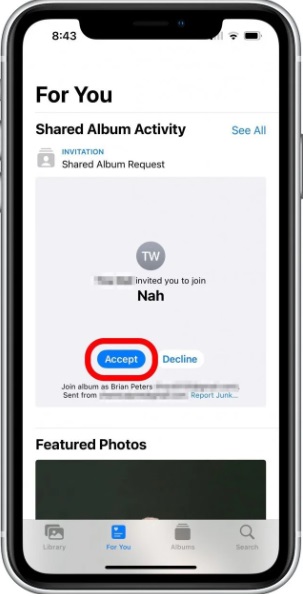
Passo 3: Toque em Aceitar. Caso tenha interesse no álbum, toque em Aceitar na parte inferior para baixar o conteúdo e aceitar o convite.
Passo 4: Abra o álbum no aplicativo Fotos. Inicie o aplicativo Fotos. O novo Álbum Compartilhado do seu amigo ou familiar estará presente na guia Álbuns, pronto para visualização.
Depois de aceite, você poderá navegar e interagir com o Álbum Compartilhado como qualquer outro álbum nativo. Novos itens adicionados pelo proprietário aparecerão.
Salvar fotos e vídeos de um Álbum Compartilhado
Agora vamos ver como você pode baixar e salvar fotos e vídeos do álbum compartilhado. Como subscritor, você pode seguir os passos abaixo para salvar fotos e vídeos de um álbum compartilhado no Rolo da Câmera:
Passo 1: Toque em Selecionar. Com o Álbum Compartilhado aberto, toque em Selecionar no canto superior direito.
Passo 2: Escolha Fotos/Vídeos. Toque em cada foto/vídeo que deseja salvar localmente. Os itens selecionados terão um ícone de um visto.
Passo 3: Pressione em Adicionar. No canto inferior esquerdo, toque em Adicionar a e selecione Salvar no Rolo da Câmera.
Passo 4: Toque em “Confirmar” para confirmar a transferência dos itens selecionados.
Passo 5: Acesse os itens salvos. Abra o álbum Rolo da Câmera para encontrar as fotos e vídeos salvos no Álbum Compartilhado.
Enquanto estiver registrado, você sempre terá acesso. No entanto, salvar itens compartilhados localmente permite acessá-los offline.
- Como renomear um Álbum Compartilhado no iPhone
Se não estiver satisfeito com o nome do álbum, você pode renomeá-lo. Porém, apenas a pessoa que criou um álbum compartilhado pode modificar seu nome. Siga as instruções:
Passo 1: Inicie o aplicativo Fotos no seu iPhone.
Passo 2: Selecione Álbuns e escolha o álbum compartilhado.
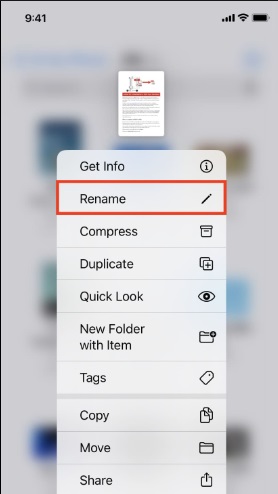
Passo 3: Pressione o botão Mais e selecione Renomear álbum.
Passo 4: Insira um novo nome e toque em Salvar.
Como excluir fotos e vídeos de um Álbum Compartilhado
Depois de usar o álbum compartilhado no iPhone por um tempo, você pode achar que já não é tão útil. Ou você simplesmente não o quer mais. Você pode optar por excluir o álbum compartilhado.
Abra o aplicativo Fotos no seu iPhone para gerenciar seus álbuns compartilhados sem esforço.
Passo 1: Acesse os Álbuns e selecione o álbum compartilhado.
Passo 2: Clique no botão Adicionar Subscritores.
Passo 3: Se você for o criador do álbum, escolha Excluir Álbum Compartilhado. Se você for subscritor, selecione Cancelar Subscrição.
Mantenha-se organizado e no controle de suas memórias compartilhadas!
Faça backup facilmente do álbum do seu iPhone para o PC
Embora compartilhar álbuns no iPhone seja fácil, gerenciar o rolo completo da câmera pode ser um desafio. O usuário comum tira centenas de fotos e vídeos, preenchendo rapidamente o armazenamento.
É aqui que o MobileTrans - Backup e Restauração se torna muito útil. O MobileTrans é uma ferramenta de transferência e backup de celular que permite fazer backup perfeitamente do rolo da câmera do seu iPhone em um PC.
Wondershare MobileTrans
Faça backup das fotos do seu iPhone para o computador facilmente
- • Sem perda de dados. • Sem fuga de dados.
- • Suporta vários dados, incluindo arquivos, fotos, vídeos, aplicativos, contatos, etc.
- • Fácil gerenciamento de fotos com uma tela de computador maior.

 4.5/5 Excelente
4.5/5 ExcelenteVeja como funciona:
Passo 1: Baixe o MobileTrans em seu computador Windows ou Mac. Instale e inicie o software.
Passo 2: Conecte o iPhone ao computador. Use o cabo USB fornecido para conectar o iPhone ao computador. O MobileTrans detectará automaticamente o dispositivo.
Passo 3: Na interface do MobileTrans, mude para a aba “Backup e Restauração”. Clique na opção “Backup” colocada na seção “Backup e Restauração do Celular”.

Passo 4: Escolha Fotos e outros tipos de dados dos quais deseja fazer backup. Clique em Transferir para iniciar o processo.

Passo 5: Depois de concluído, você poderá navegar e gerenciar todas as fotos e álbuns do iPhone diretamente no computador. O rolo da câmera está totalmente salvaguardado.

Com o MobileTrans, você tem a solução perfeita para proteger o conteúdo do rolo da câmera e, ao mesmo tempo, compartilhar álbuns perfeitamente no seu iPhone. Experimente o teste grátis hoje!
Conclusão
Compartilhar álbuns de fotos diretamente do rolo da câmera do iPhone é uma maneira fácil de ficar conectado e compartilhar memórias com amigos e familiares. Neste guia, vimos como compartilhar álbuns existentes, criar novos álbuns compartilhados, aceitar álbuns compartilhados, salvar fotos de álbuns compartilhados localmente, remover itens de álbuns compartilhados e aproveitar o MobileTrans para fazer backup de todo o rolo da câmera do iPhone.
Com o conhecimento adequado, os usuários do iPhone podem dominar as ferramentas de compartilhamento integradas. Siga os passos deste guia para se tornar um profissional no compartilhamento de álbuns no iPhone. Você poderá capturar os melhores momentos da sua vida, armazená-los com segurança e compartilhá-los perfeitamente.

 4.5/5 Excelente
4.5/5 ExcelentePerguntas frequentes
-
1: Com quantas pessoas posso compartilhar um álbum?
Você pode compartilhar um álbum com até 100 pessoas. Também não há limite de quantos álbuns você pode criar e compartilhar. -
2: Posso mover fotos de um álbum compartilhado para minha biblioteca principal?
Sim, os subscritores podem salvar fotos ou vídeos de um álbum compartilhado no rolo da câmera do iPhone. Basta tocar no botão Compartilhar do Álbum e escolher "Salvar no Rolo da câmera". -
3: O que acontece se eu excluir fotos de um álbum compartilhado?
Excluir fotos ou vídeos de um álbum compartilhado apenas os remove do próprio álbum compartilhado. O proprietário original que adicionou o conteúdo ainda terá os itens na sua biblioteca de fotos pessoal. Outros subscritores também terão suas próprias versões salvas. Somente a instância no próprio álbum compartilhado é excluída.


![[Guia completo] Como compartilhar um álbum no iPhone](https://mobiletrans.wondershare.com/images/images2024/how-to-share-an-album-on-iphone.jpg)